Las herramientas más confiables para comprimir sus archivos AIFF: en línea y fuera de línea
No podemos evitar la escasez de espacio de almacenamiento debido a la capacidad de almacenamiento restringida de nuestra PC. Debido a esto, no tenemos más remedio que destruir todas nuestras grabaciones de audio más preciadas. Entonces, ¿cuál es el problema ahora? ¿Cuál es el punto de eliminarlos cuando puedes comprimirlos? Si usted es una de esas personas que confía en sus archivos y no puede soportar perder uno, este artículo es para usted. Si desea aprender a comprimir archivos AIFF, por favor sigue leyendo.

- Parte 1. ¿Cuál es la diferencia entre AIFF y AIFF C?
- Parte 2. La mejor forma de comprimir AIFF
- Parte 3. Cómo comprimir AIFF en línea
- Parte 4. Cuadro comparativo de compresores AIFF
- Parte 5. Preguntas frecuentes sobre la compresión de archivos AIFF
Parte 1. ¿Cuál es la diferencia entre AIFF y AIFF C?
AIFF es una abreviatura de Audio Interchange File Format. Es un formato de archivo que se utiliza para guardar grabaciones de audio. Este formato fue creado por Apple Inc., aunque ya lo han utilizado muchas otras empresas. Puede abrir este archivo con varias herramientas, incluidos Audacity, QuickTime Player y cualquier otro reproductor multimedia en su computadora. Sin embargo, AIF no permite datos de audio comprimidos. Así, Apple desarrolló un nuevo formato conocido como AIFF-C.
AIFF-C es una extensión de archivo de formato de audio sin comprimir que se refiere al formato de archivo de intercambio de audio, contenedor. Los archivos AIFF-C se utilizan principalmente en el sistema operativo Mac y son compatibles con el programa QuickTime Player. Este formato fue creado por Apple Inc. y es uno de los formatos más utilizados en la producción musical actual, edición de audio, edición de sonido, transmisión experta y cualquier otro reproductor de música disponible en su dispositivo informático. La ventaja de esta forma de contenedor es que no necesita ningún software adicional para acceder a él. AIFF-C puede abrirse mediante un software que admita AIFF.
Parte 2. La mejor forma de comprimir AIFF
Si considera una herramienta excelente con una interfaz amigable, debe considerar Convertidor de video Vidmore. Es la primera y más popular forma de comprimir sus archivos AIFF. Este fantástico software es compatible tanto con Windows como con Macintosh. Como resultado, puede usarlo en cualquier computadora. Debido a la interfaz sencilla, no es necesario que se convierta en un especialista para comprimir archivos WMA. No tiene que preocuparse por la calidad del documento mientras lo comprime, ya que puede ajustar sus parámetros. Finalmente, el procedimiento de conversión es simple. Aquí hay un tutorial paso a paso para ayudarlo a aprender cómo funciona este programa.
Paso 1: Obtenga el compresor de audio AIFF
Empiece por descargar el programa. Haga clic en los enlaces a continuación para obtener el software. Abra y utilice el software instalado ahora mismo.
Paso 2: agregue los archivos AIFF que desea comprimir
Abra el programa y elija Agregar archivos o Más desde el Expediente menú para agregar archivos. Seleccione un archivo en su dispositivo y toque Abrir para comenzar el proceso de compresión.
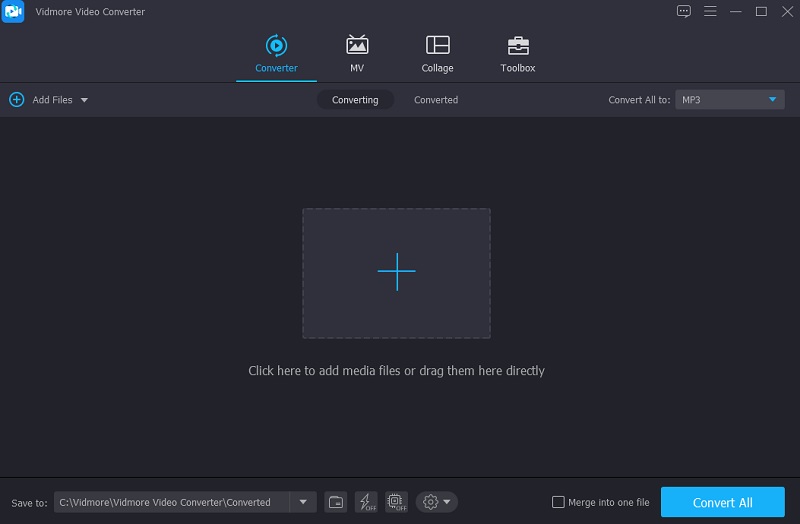
Paso 3: vaya a la configuración de audio
Navega al Audio en el menú desplegable de la derecha una vez que haya insertado su archivo AIFF. Elija un tipo de archivo antes de comenzar a trabajar en su proyecto. Elija una opción de tasa de bits más baja o media entre una amplia variedad de opciones de alta calidad.
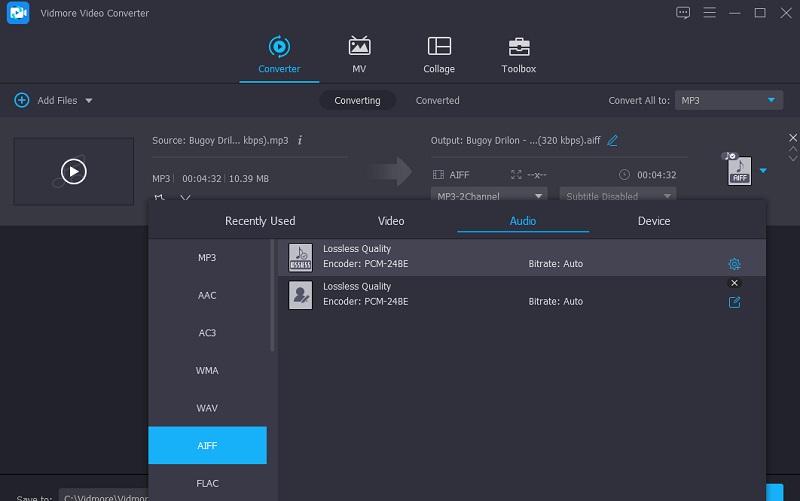
Paso 4: comprima el archivo AIFF
los Convertir todo La pestaña es donde encontrará la opción para comprimir su archivo de audio después de haberlo seleccionado. Después de esperar unos segundos, todo estará bien. Para ahorrar espacio, su archivo ha sido comprimido.
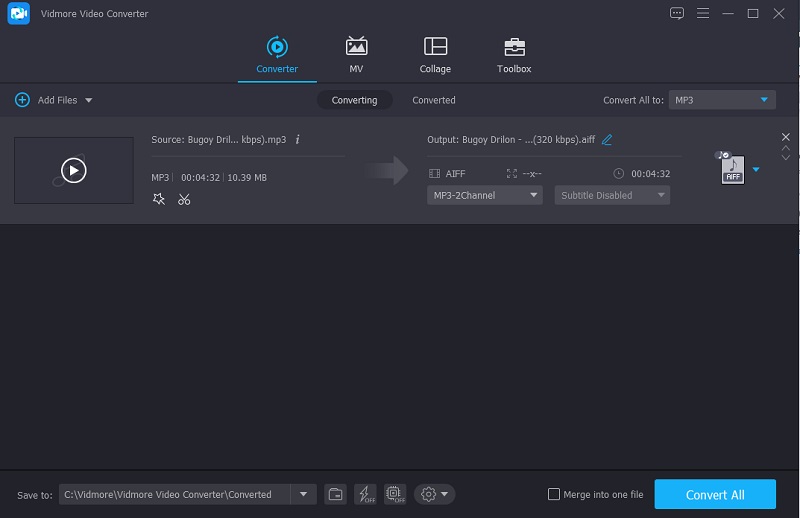
Parte 3. Cómo comprimir AIFF en línea
Puede probar herramientas en línea si su dispositivo no puede absorber otra herramienta. Dicho esto, aquí hay dos métodos para comprimir un archivo AIFF a través de Internet.
1. Vidmore Free Video Converter
Utilizando Convertidor de video gratuito Vidmore es la mejor alternativa si buscas una herramienta online que convierta archivos sin restricciones. Este programa en línea es sencillo, lo que lo hace ideal para principiantes. Cuando se trata de archivos AIFF, no tiene ningún problema. Esa es una de las razones por las que la gran mayoría de las personas están encantadas con esta aplicación fácil de usar. Porque todos somos conscientes de que las aplicaciones basadas en web tienen limitaciones, especialmente a la hora de convertir. Este software en línea ofrece una clara ventaja sobre otras opciones. Puede cambiar para siempre. Además, aquí hay una lección fácil de seguir sobre cómo hacer que su archivo AIFF sea más pequeño.
Paso 1: Inserte Vidmore Free Video Converter en el cuadro de búsqueda de su motor de búsqueda y haga clic en el Agregar archivos para convertir botón. Activará el lanzador del programa.
Paso 2: Después de eso, haga clic en el Agregar archivos para convertir botón de nuevo. Abrirá una carpeta que contiene todos sus datos y seleccionará el archivo que desea usar para su proyecto.
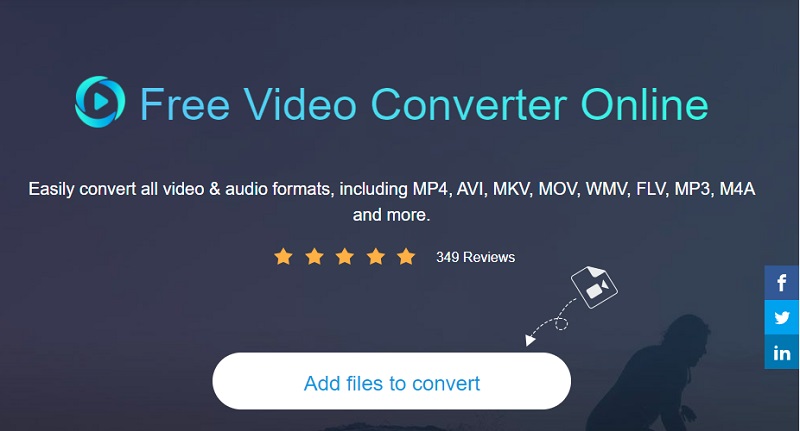
Paso 3: Seleccionando el Música , puede cambiar el formato del archivo que se está reproduciendo. Seleccione la tasa de bits más baja posible de la opción desplegable Tasa de bits presionando el botón Ajuste botón. Es necesario golpear el Okay para confirmar sus modificaciones y conservar su trabajo.
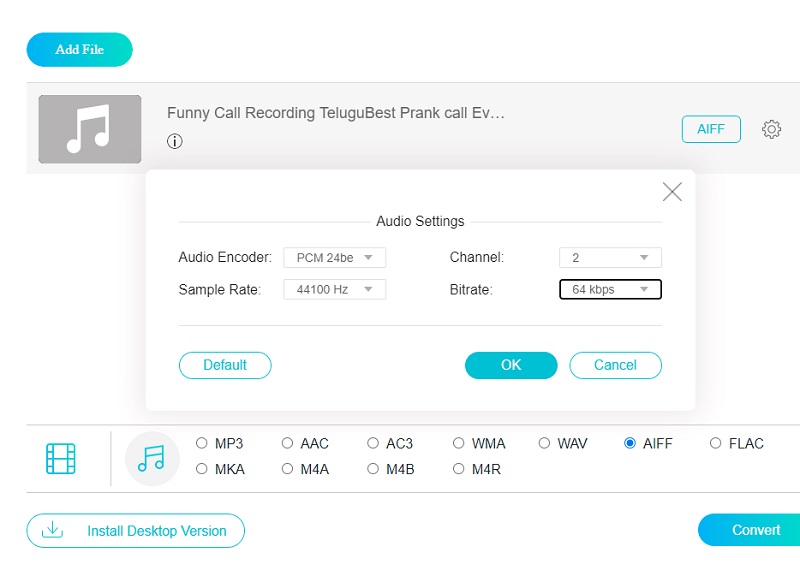
Paso 4: Cuando haya terminado con todas las fases, haga clic en el botón Convertir para completar el proceso. Después de la selección del botón Seleccionar carpeta, aparecerá una nueva ventana, que le permitirá especificar un nuevo lugar para el archivo convertido.
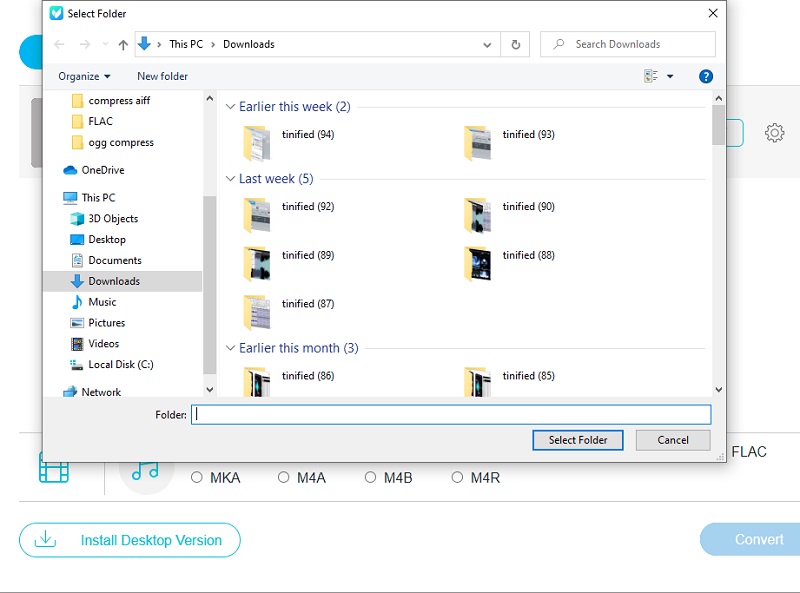
2. AConvertir
Puede utilizar software de Internet para comprimir sus archivos AIFF si ni siquiera tiene suficientes dispositivos de almacenamiento y los necesita. El compresor de audio AConvert es uno de los más populares en Internet. Su función principal es cambiar el formato de archivo. Mientras tanto, puede modificar la configuración de compresión para minimizar el tamaño del archivo. Es un proceso indoloro y sin riesgos. Los usuarios pueden convertir archivos AIFF a varios formatos utilizando esta plataforma web mientras conservan la calidad original. Para saber cómo funciona AConvert, consulte el procedimiento a continuación.
Paso 1: Cuando abra su navegador y escriba su URL, se mostrará la página de inicio del sitio web. Seleccionar la opción Elegir archivo le permitirá agregar el archivo a la interfaz del sitio web.
Paso 2: Después de la adición exitosa del archivo FLAC a la interfaz principal, elija el archivo FLAC en el menú desplegable Formato de destino. Luego, seleccione la tasa de bits adecuada en el menú desplegable para su archivo FLAC.
Paso 3: Una vez que haya terminado de realizar los cambios, haga clic en Convertir ahora para comenzar el proceso de exportación y compresión del documento. Puede monitorear el progreso del procedimiento y luego descargar una versión reducida del mismo archivo si lo desea.
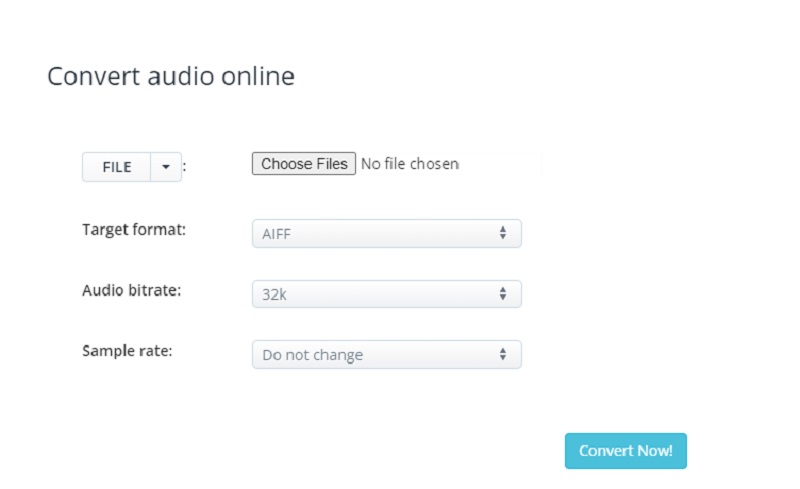
Parte 4. Cuadro comparativo de compresores AIFF
| CARACTERÍSTICAS CLAVE | CONVERTIDOR DE VIDEO GRATIS VIDMORE | CONVERTIDOR DE VIDEO VIDMORE | ACONVERTIR |
| Compatible con Windows y Mac | |||
| Rico en herramientas de edición de audio | |||
| Interfaz amigable | |||
| Convierte sin límite |
Parte 5. Preguntas frecuentes sobre la compresión de archivos AIFF
¿Es posible reproducir archivos AIFF en Android?
Windows Media Player, Apple iTunes, VLC, Media Player Classic y otros son reproductores multimedia que pueden reproducir archivos AIFF. Sí, pero es difícil encontrar reproductores AIFF influyentes para teléfonos inteligentes Android y plataformas de PC.
¿Es posible reproducir archivos AIFF en un iPhone?
Sí, puede reproducir archivos de audio MP3, AAC, ALAC, WAV y AIFF, de acuerdo con las especificaciones de Apple.
¿Es el formato AIFF de excelente calidad?
AIFF es un formato de archivo de audio sin pérdidas que ofrece una calidad de audio más alta que otros formatos de archivo de audio.
Conclusión
Con la ayuda de la información proporcionada anteriormente, nunca tendrá que eliminar todos sus archivos porque el almacenamiento de su dispositivo está completo. Todo lo que tienes que hacer es comprime tus archivos AIFF¡Y todo estará bien!


